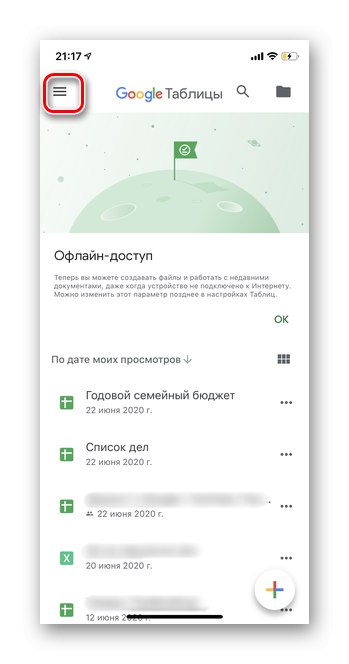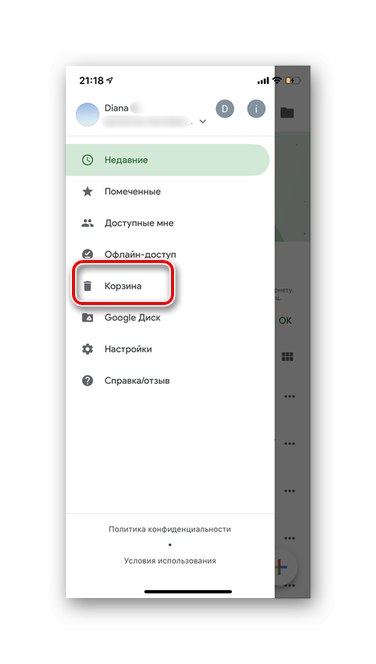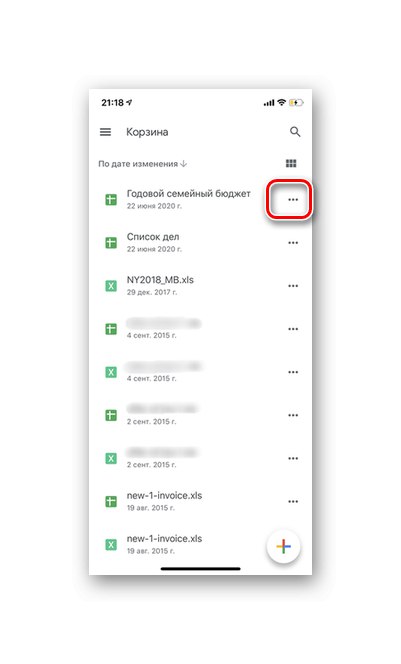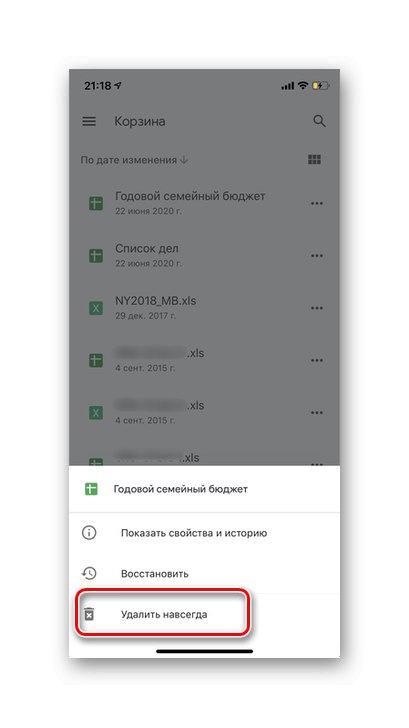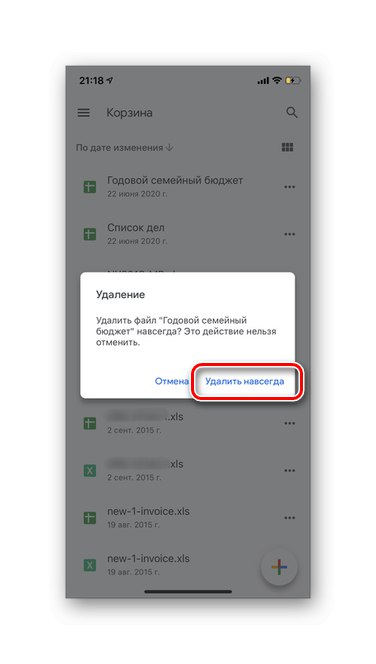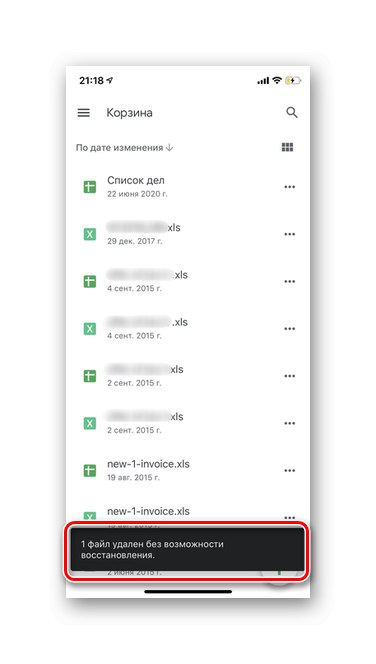Опција 1: ПЦ верзија
Гоогле табеле вам омогућавају да креирате, уређујете, делите и бришете разне табеле у облаку. Упркос чињеници да је ова услуга део Гоогле дискнеке радње се дешавају другачије. Погледајмо како трајно уклонити непотребни документ из Гоогле табела.
Идите на верзију прегледача Гоогле табела
- Отворите Гоогле табеле, пронађите документ који желите да избришете и кликните на њега.
- У горњем левом углу кликните на „Датотека“.
- Изаберите линију „Делете“.
- Појавиће се порука са упозорењем о брисању табеле и могућности да се обнови ако је радња изведена случајно.
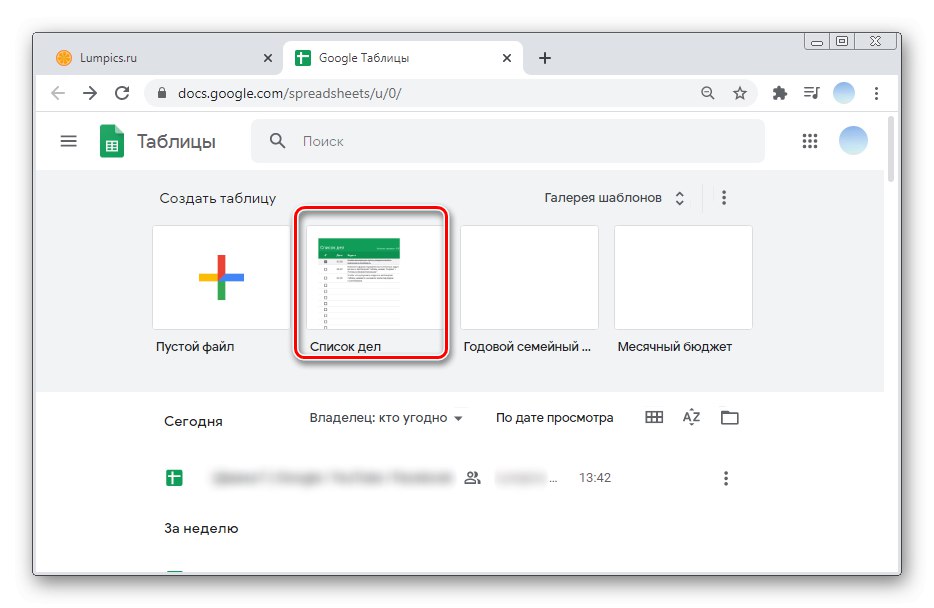
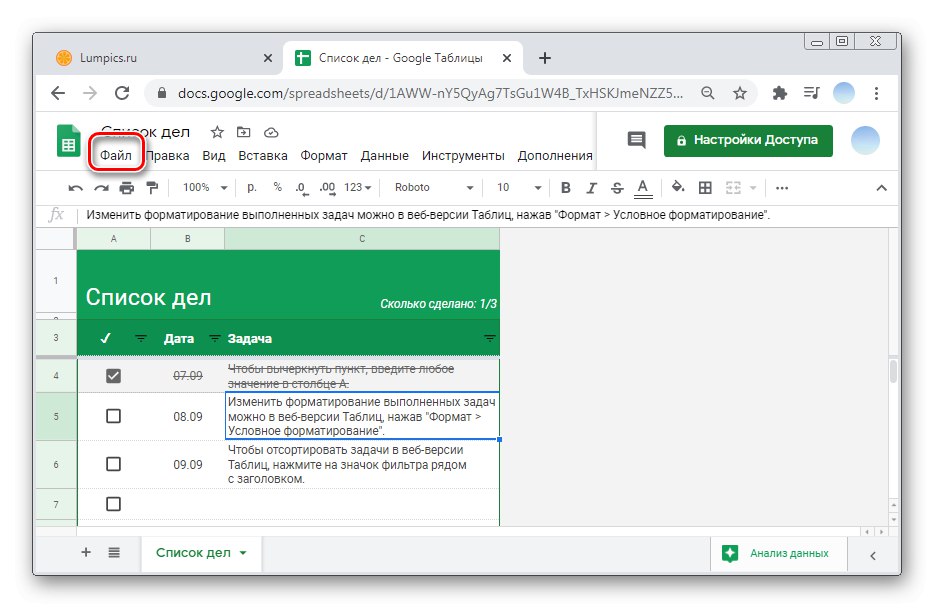
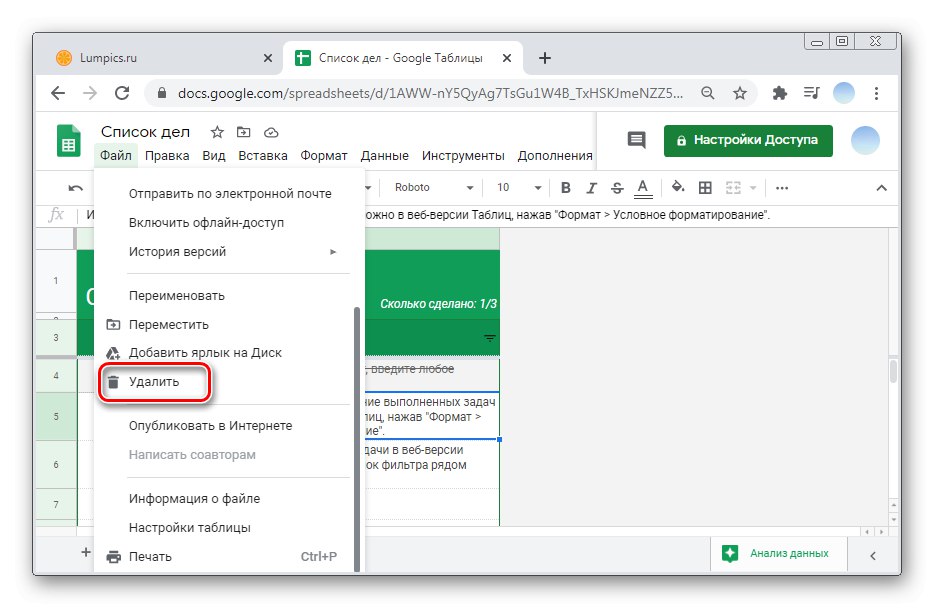
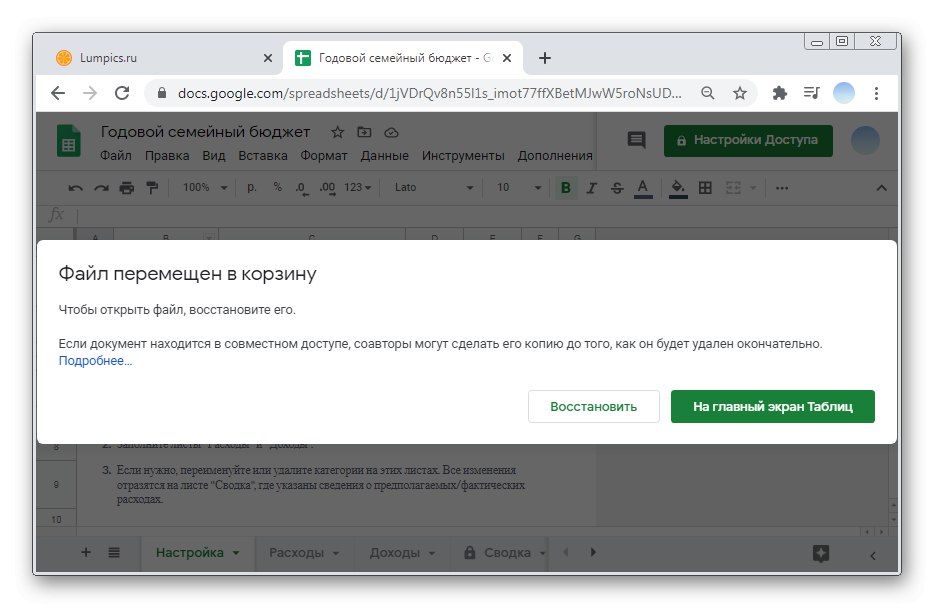
Уклањање табеле из отпада
По завршетку ових радњи, табела се премешта у „Отпад“. За трајно уклањање следите упутства у наставку.
- Кликните на три хоризонталне пруге у горњем левом углу.
- Затим идите на одељак "Корпа".
- Кликните десним тастером миша на датотеку да бисте је у потпуности избрисали.
- Изаберите опцију „Избриши заувек“.
- Појавиће се искачући прозор са упозорењем о трајном брисању. Кликните „Делете“.
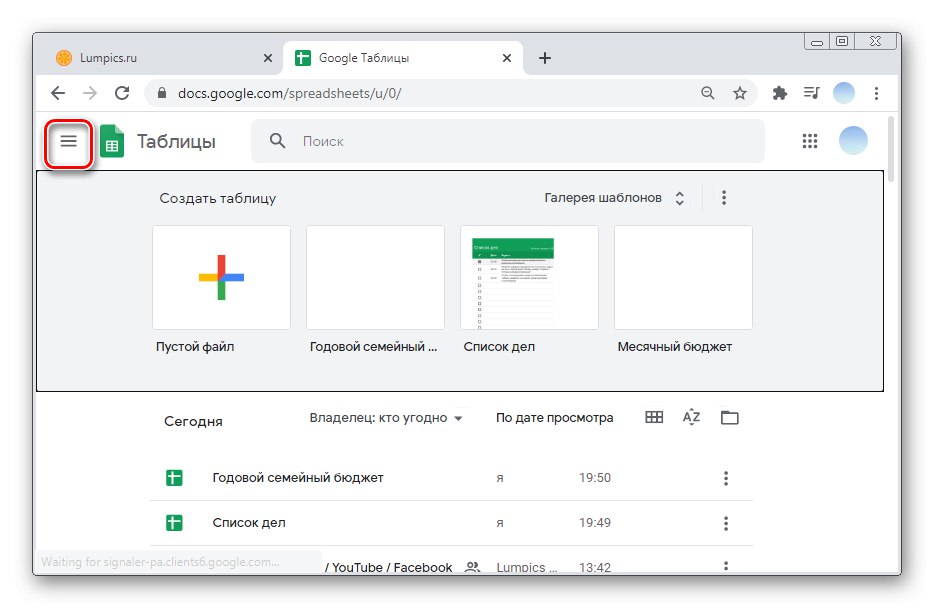
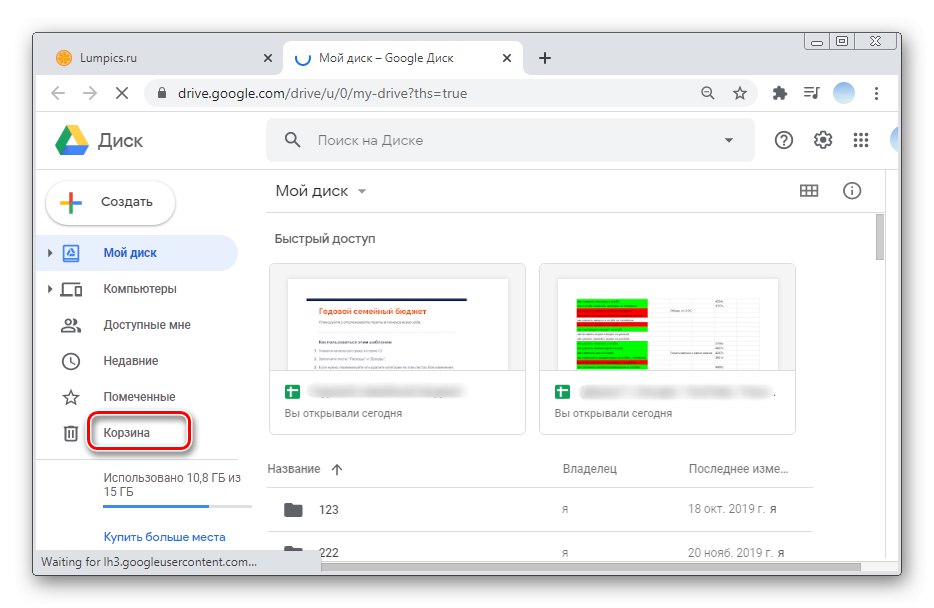
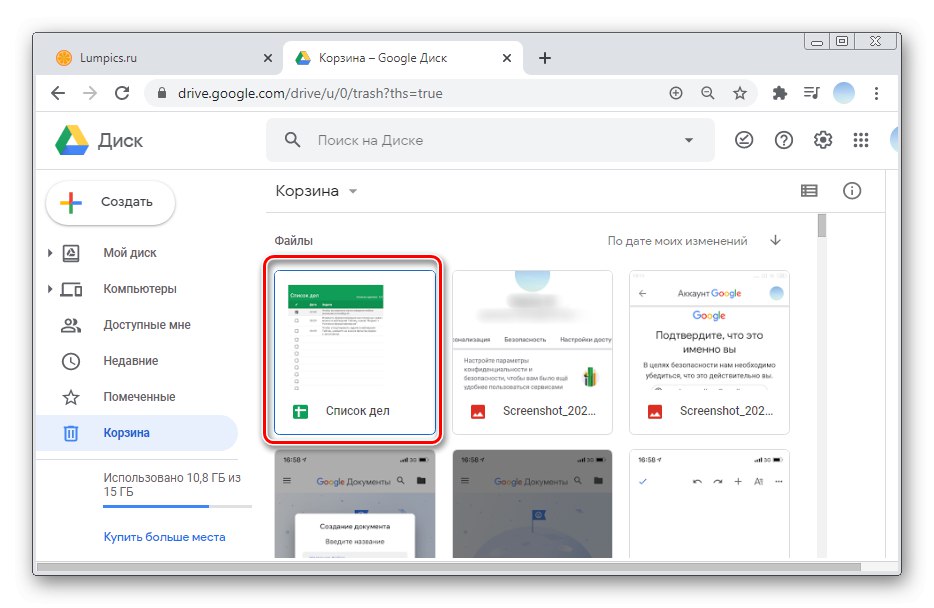
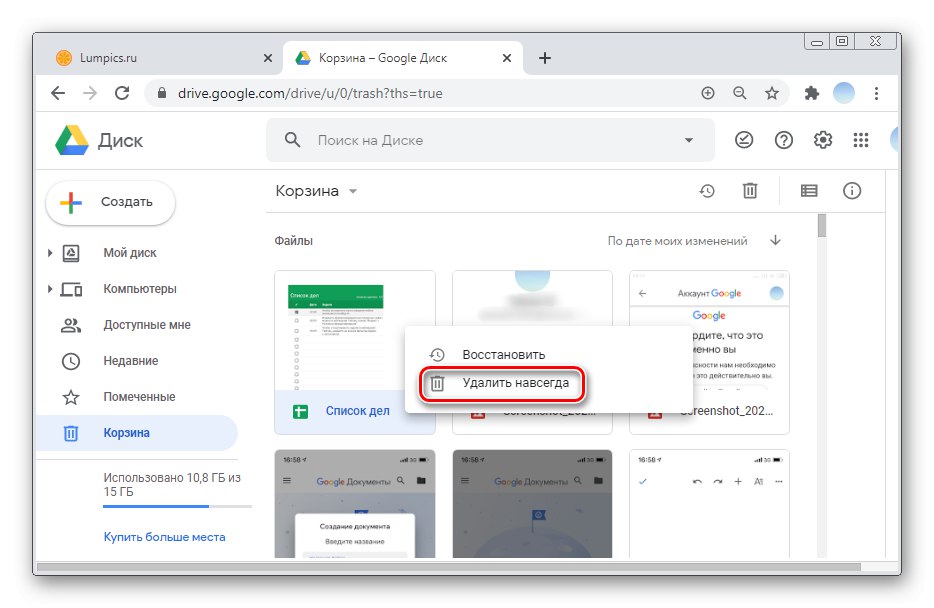
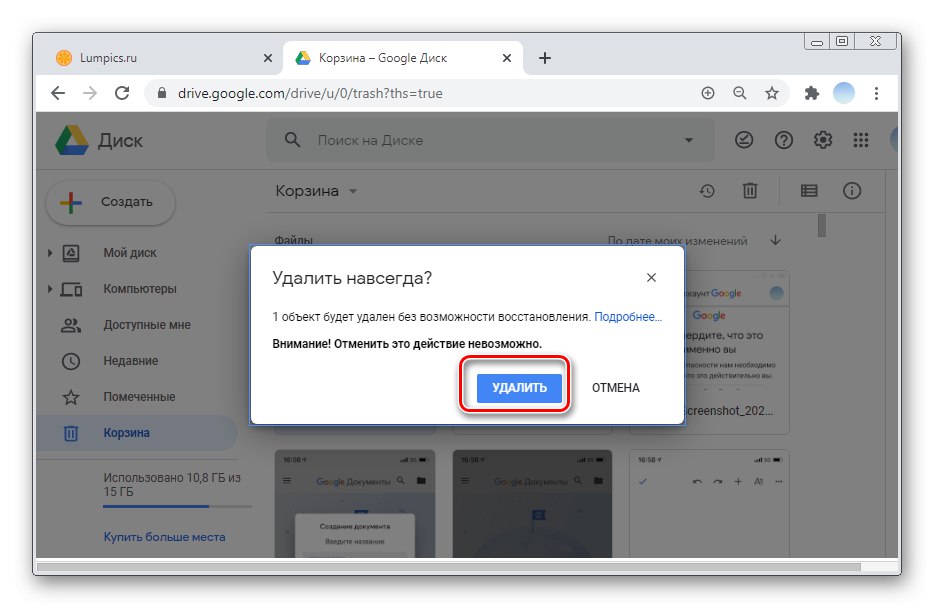
Опција 2: Апликације за мобилне уређаје
Брендиране мобилне апликације Гоогле табеле за иОС и Андроид не разликују се у интерфејсу и начину рада, па ћемо размотрити поступак брисања датотеке за два оперативна система одједном.
- Покрените апликацију и тапните на три хоризонталне тачке поред жељене датотеке. У паметним телефонима заснованим на Андроид ОС-у тачке су поређане вертикално.
- Изаберите опцију са листе „Делете“.
- Потврдите акцију поновним притиском „Делете“.
- На дну екрана се појављује порука која означава да је поступак спроведен. У овој фази датотеку можете вратити кликом "Марк".
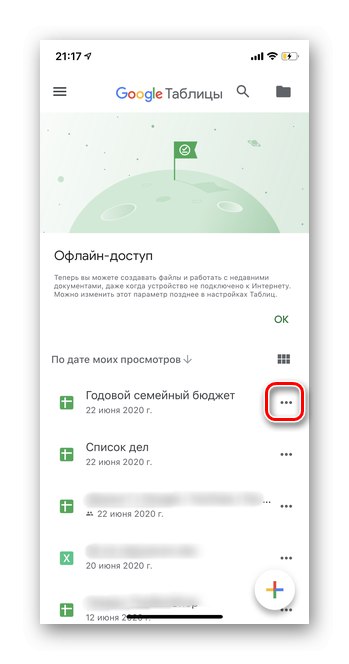
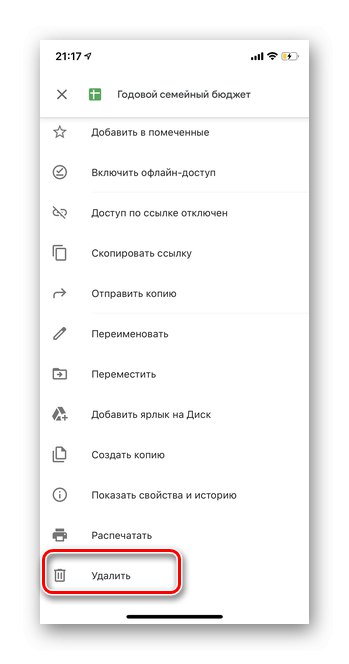
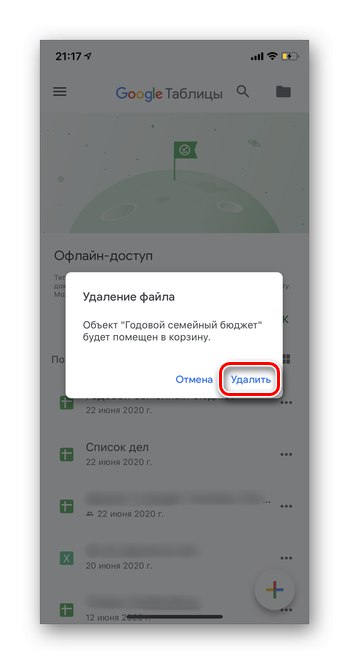
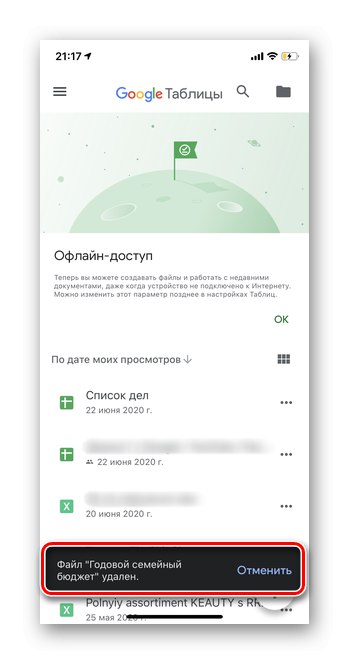
Уклањање табеле из отпада
Као у случају са верзијом услуге прегледача, да бисте потпуно избрисали табелу, мораћете и да испразните Смеће.
- Кликните на три хоризонталне пруге у горњем левом углу.
- Идите на одељак "Корпа".
- Додирните три тачке поред тражене табеле.
- Молимо изаберите „Избриши заувек“.
- Потврдите акцију поновним притиском „Избриши заувек“.
- Појављује се порука у којој се наводи да је документ трајно избрисан.